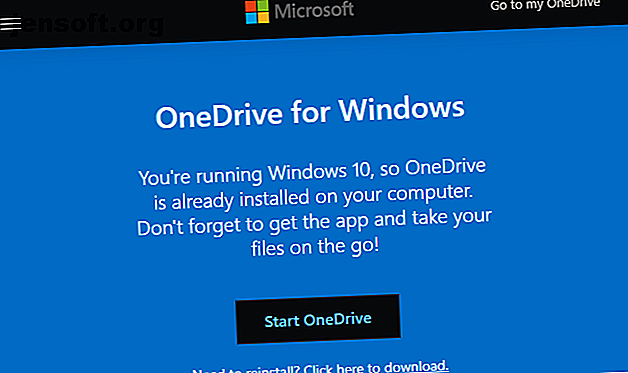
OneDrive vs. OneDrive for Business: En sammenligning som renser forvirringen
Annonse
Du er sannsynligvis kjent med Microsoft OneDrive, selskapets skylagringsverktøy. Men Microsoft tilbyr også et produkt som heter OneDrive for Business. Er disse verktøyene like, og hva brukes de til?
La oss finne det ut. Vi vil grave i hva OneDrive og OneDrive for Business er hver for, og deretter se på forskjellene mellom dem.
Hva er Microsoft OneDrive?
Hvis du har brukt Windows over lengre tid, er du sannsynligvis kjent med OneDrive. Dette er Microsofts personlige skylagrings- og synkroniseringstjeneste som lar deg få tilgang til filene dine fra alle enheter.
OneDrive ble opprinnelig kjent som SkyDrive og rullet ut for testing i 2007. I 2013-2014 førte juridiske problemer til at Microsoft endret navnet til OneDrive, som har holdt seg siden.
De som er kjent med andre skysynkroniseringstjenester som Dropbox, vil forstå OneDrive godt. Etter at du har logget deg på OneDrive på PCen din, vil du se en spesiell mappe kalt OneDrive i brukerkatalogen din. Alt du plasserer der er synkronisert til Microsofts servere.
Deretter kan du installere OneDrive-appen på andre datamaskiner og mobile enheter du bruker. Hvis du er logget på med den samme kontoen, kan du få tilgang til filene hvor som helst.

Alle som registrerer seg for en gratis Microsoft-konto har tilgang til OneDrive, med 5 GB lagringsplass gratis. Dette inkluderer de med @ outlook.com e-postkontoer, men du trenger ikke en Outlook-e-postadresse for å ha en Microsoft-konto. Hvis du har en Xbox-, Skype- eller Office-pålogging, kan det være Microsoft-kontoen din også.
Hva er OneDrive for Business?

I kjernen er OneDrive for Business nesten den samme tjenesten som OneDrive. Microsofts oversiktsside på OneDrive for Business sier uansett hvilken tjeneste du bruker, "alt er OneDrive."
Bruk av tjenesten med en personlig Microsoft-konto gir tilgang til standardversjonen av OneDrive, mens du logger på med arbeids- eller skolekontoen din, fører du til OneDrive for Business. Selvfølgelig er det forskjeller i hva de tilbyr.
En av de største forskjellene i OneDrive for Business er at systemadministratorer bestemmer hvor de skal være vert for tjenesten. De kan oppbevare den i Microsoft-skyen, som ligner mye personlig OneDrive. Med dette oppsettet får hver bruker minst 1 TB plass.
Forretningsbrukere kan imidlertid også være vertskap for OneDrive for Business-biblioteket på en SharePoint-server. Dette lar dem være vertskap for alt på sin egen fysiske server i stedet for å bruke Microsofts sky. Hvis de gjør det, bestemmer administratorene hvor mye lagringsplass hver bruker får.
Se vår guide til Windows Server Hva er Windows Server og hvordan er det forskjellig fra Windows? Hva er Windows Server og hvordan er det forskjellig fra Windows? Hva gjør Windows Server forskjellig fra vanlige versjoner av Windows? Lær mer om Windows Server. Les mer for mer om det operativsystemet og hvordan selskaper bruker fysiske servere.
Vanligvis har organisasjoner tilgang til OneDrive for Business som en del av en Office 365-plan. Avhengig av planen, kan de ha bare OneDrive, eller både OneDrive og SharePoint. Dette kan påvirke hvordan selskaper bruker OneDrive for Business.
OneDrive for Business og SharePoint
Hvis du ikke er kjent, er SharePoint en samarbeidsplattform som Microsoft tilbyr for forretningsbruk. Siden det er veldig tilpassbar, bruker forskjellige selskaper det på forskjellige måter.
Men i mange tilfeller fungerer det som et internt bedriftsnettsted som lagrer, administrerer og organiserer dokumenter, prosedyrer, nyheter og lignende delt kunnskap. Sammenlignet med OneDrive, der filene er private med mindre brukeren deler dem, lar SharePoint selskaper definere nøyaktig hvem som kan se hvilke sider og få tilgang til hvilke filer.
For mange år siden tilbød Microsoft et verktøy kalt Microsoft SharePoint Workspace, som tidligere var kjent som Microsoft Office Groove. Dette var en desktop-app som gjorde at teammedlemmer som ikke alltid var online eller hadde forskjellige nettverksklareringer, kunne samarbeide om SharePoint-dokumenter.
Den synkroniserte SharePoint-filene fra serverbiblioteket til systemet ditt for å holde deg oppdatert. Når du jobbet offline, ville det bufret endringene dine og deretter oppdatere biblioteket når du var tilbake online. Fra og med Office 2013 avbrøt Microsoft dette verktøyet, med OneDrive for Business som erstattet det.
Så hvis en ansatt ønsker å synkronisere firmafiler fra SharePoint til sin lokale maskin på denne måten, må de bruke OneDrive for Business.
OneDrive for Business uten SharePoint
Til tross for denne funksjonaliteten, trenger du ikke å bruke OneDrive for Business med SharePoint.
Hvis du for eksempel ser på prissiden for Office 365, inkluderer ikke Business 365 forretningsplan SharePoint, men den har OneDrive. Dette gjør at selskaper kan bruke OneDrive som et sentralt fillagringsverktøy uten å bruke det til å synkronisere SharePoint-data.

I denne bruken fungerer OneDrive for Business på samme måte som Dropbox Business. Det er kjent om du har brukt forbrukerversjonen, men inkluderer tilleggskontroller og funksjoner for forretningsbruk.
OneDrive for Business lar for eksempel IT-administratorer begrense hva brukerne kan gjøre. De kan blokkere visse delingsalternativer, justere synkronisering og enkelt deaktivere brukerkontoer når en ansatt forlater selskapet.
OneDrive for Business inkluderer også avanserte retningslinjer for oppbevaring, slik at bedrifter kan gjenopprette dokumenter selv etter at de er blitt slettet.
På denne måten er OneDrive for Business mer avansert enn forbrukerversjonen, selv uten SharePoint-integrasjon.
Bruke OneDrive selv
Med alt dette snakk om OneDrive og OneDrive for Business, er du kanskje forvirret over hva det betyr for deg. Heldigvis er det ikke så vanskelig for sluttbrukeren.
Kontrollere og legge til OneDrive-kontoer på din PC
Hvis du bruker Windows 10, kan du se hvordan du har OneDrive satt opp, og legge til en annen konto, gjennom snarveien til systemmagasinet.
For å gjøre dette, høyreklikk det blå eller grå OneDrive-skyikonet nederst til høyre på skjermen og klikker Innstillinger . Du må kanskje klikke på pilen for å vise flere ikoner. Hvis OneDrive ikke kjører, skriver du OneDrive i Start-menyen for å finne og starte den.

På kontosiden ser du kontoen du bruker OneDrive med. Hvis det er en personlig konto, vil den mest sannsynlig ha en generisk e-postadresse som @gmail eller @yahoo . Bedriftskontoer vil nesten alltid ha et tilpasset domene, som @ acme.com .

Selv om du ikke kan koble OneDrive-personlige og forretningskontoer, kan du legge til mer enn en OneDrive-konto til PC-en din. Klikk på Legg til en konto her og logg deg på med arbeids- eller skolegodkjenningen for å legge til OneDrive for Business-kontoen.
Etter å ha gjort dette, har du to OneDrive-mapper på PCen. Du kan deretter flytte filer mellom dem om nødvendig. Se vår grunnleggende guide for bruk av OneDrive A Quick Guide to OneDrive i Windows 10 A Quick Guide to OneDrive in Windows 10 Kan OneDrive erstatte Google Drive eller Dopbox? Det kommer an på. For å hjelpe deg med å bestemme deg, vil vi fortelle deg alt om OneDrive's beste funksjoner og hvordan du konfigurerer det. Les mer for mer info.
Bruke OneDrive på nettet
Hvis du ikke ønsker å bruke skrivebordsappene av en eller annen grunn, kan du alltid få tilgang til OneDrive på nettet. Bare logg inn med din personlige Microsoft-konto eller forretningskonto, og bruk deretter appbryteren øverst til venstre for å bytte til OneDrive .
Her ser du alle filene du har lagret i tjenesten. Hvis du har logget på en bedriftskonto som bruker SharePoint, kan du bytte til SharePoint ved å bruke den samme veksleren.

Synkronisering av SharePoint-filer med OneDrive
IT-administratorene dine vil sannsynligvis henvise deg til å synkronisere et SharePoint-bibliotek til PC-en din om nødvendig. Dette er så enkelt som å navigere til det aktuelle SharePoint-biblioteket og klikke Synkroniser på menylinjen.

Du vil da se en melding om å åpne OneDrive på PCen. Hvis du allerede er logget på OneDrive med bedriftskontoen din, vil den begynne å synkronisere. Ellers må du logge på først.
OneDrive og OneDrive for Business, Demystified
Forhåpentligvis er nå forskjellen mellom personlig OneDrive og OneDrive for business klar. Hvis du fremdeles ikke er sikker, her er en kort oppsummering:
- OneDrive er Microsofts skylagringstjeneste som alle kan bruke til å synkronisere filer på tvers av enheter.
- OneDrive for Business er i hovedsak den samme tjenesten, men for bedriftsbruk. Det inkluderer avanserte administrasjonsverktøy.
- I tillegg kan OneDrive for Business eventuelt brukes til å synkronisere selskapets SharePoint-biblioteker med din lokale datamaskin.
Kontoen du bruker for å logge deg på OneDrive, vil avgjøre hvilken tjeneste du bruker. Hvis du ikke er sikker eller trenger mer hjelp, kan du snakke med systemadministratorene dine.
For mer informasjon om forretningsverktøy i Windows, sjekk oversikten over Windows-domener Hva er et Windows-domene og hva er fordelene? Hva er et Windows-domene, og hva er fordelene? Hva er et Windows-domene og hva er fordelene ved at en datamaskin blir med? La oss se på hvordan domener fungerer og hvorfor de er så nyttige. Les mer .
Utforsk mer om: Forretningsteknologi, Cloud Storage, Microsoft OneDrive.

